Настільні операційні системи поставляються із вбудованимиінструменти скріншоту. У Windows 10 є основний інструмент скріншоту, тоді як у macOS є кращий, більш досконалий. Спільне для обох це те, що вони призначені для зйомки нерухомого екрана. Ви можете використовувати їх для зйомки екрану, що рухається, наприклад GIF або відео, яке відтворюється, але результати можуть бути не такими великими. Якщо вам часто потрібно зробити знімок екрана на відео, найкраще використовувати спеціальний інструмент для нього. Ось два безкоштовні програми, які роблять фокус.
Програвач VLC
Програвач VLC має вбудований інструмент скріншоту. Це просто, без елементів керування, для якого формату або для якої роздільної здатності зображення слід захоплювати і зберігати.
Щоб зробити знімок екрана під час відтворення відео, просто натисніть наступний ярлик;
Windows: Shift + S
macOS: Command + Alt + S

VLC зберігає знімки екрана у вашій бібліотеці зображень за замовчуванням.
Завантажити програвач VLC
Скріншот відео
Якщо ви хочете краще контролювати скріншот, спробуйте зробити відеозапис.
Встановіть додаток та запустіть його. Клацніть "Відкрити відео" внизу ліворуч і виберіть відео, з якого ви хочете зняти сцену. Якщо ви знаходитесь у потрібному положенні на відео, натисніть кнопку "Знімати знімок екрана" внизу ліворуч.
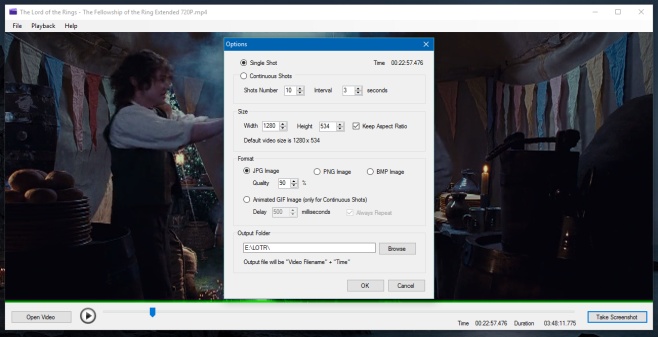
Це призупинить відео та відкриє вікно "Параметри", де ви можете встановити роздільну здатність та формат екрана, серед іншого.
Ви можете робити один постріл або безперервні знімки. Додаток може зберігати безперервні скріншоти у форматі GIF. Ви також можете вибрати папку виводу, куди будуть зберігатися скріншоти. За замовчуванням Знімок екрана відео зберігає зображення в ту саму папку, у якій знаходиться відео.

І останнє, але не менш важливе, ви можете вибрати стиснення екрана під час його зйомки. Стиснення доступне як для файлів JPEG, так і для PNG. Знімок екрана відео недоступний для macOS.
Завантажити скріншот відео













Коментарі